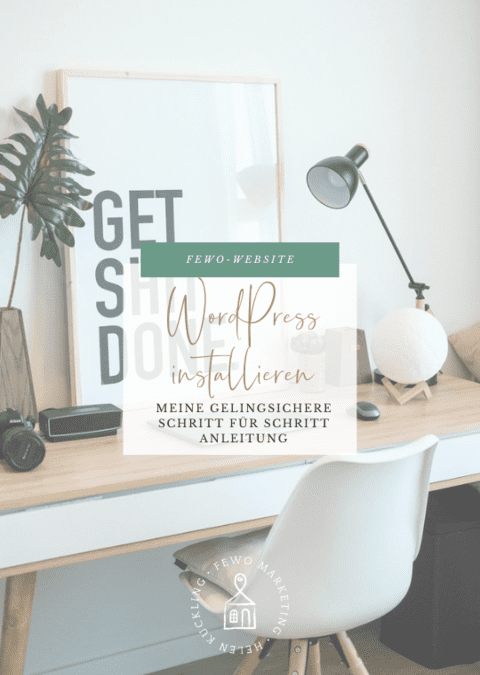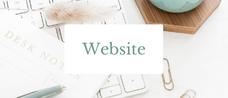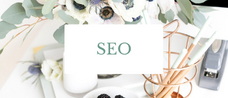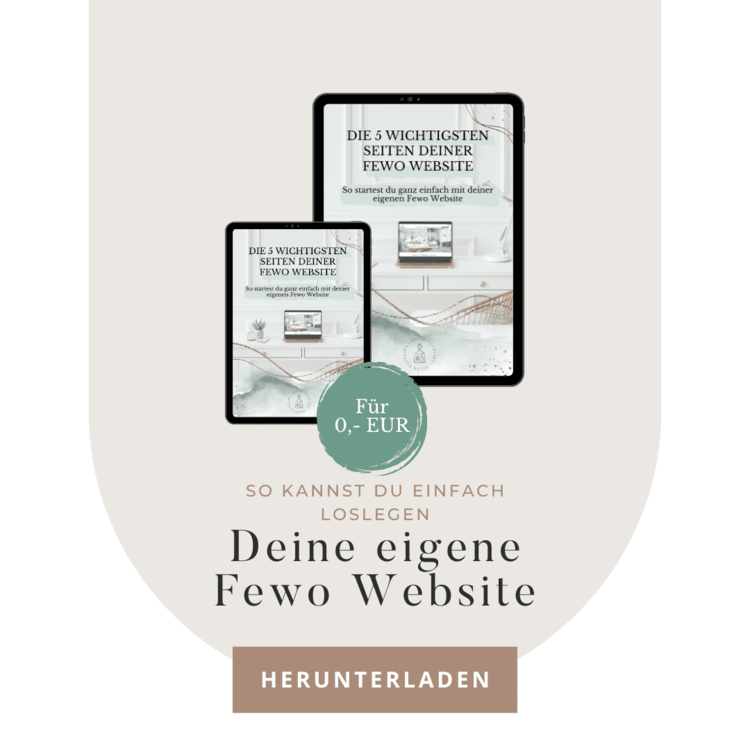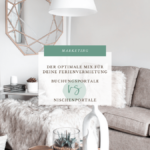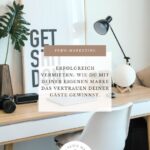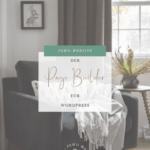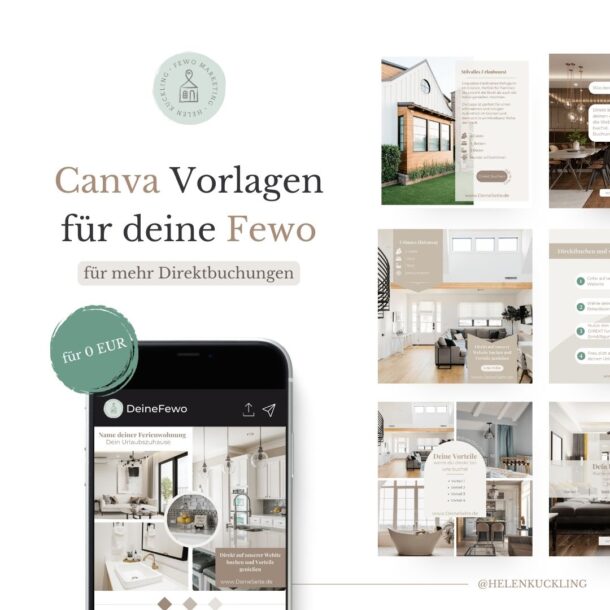Eine Website mit WordPress zu erstellen, insbesondere das WordPress installieren, kann mitunter schon ziemlich gruselig und als schier unlösbare Aufgabe wirken, wenn man bisher noch so gar nichts mit der Materie am Hut hatte. Aber wenn du meinem Blog oder meinen Social-Media-Kanälen bereits eine Weile folgst, dann hast du bestimmt schon mitbekommen, dass ich großer WordPress-Fan bin. Es ist in meinen Augen das beste und flexibelste Content-Management-System, mit dem man Webseiten erstellen kann. Und das gilt natürlich auch für Websites für Ferienwohnungen.
Aber hey, I so was von feel you! Und deshalb ist mit diesem Mythos, die WordPress Installation ist nur was für Leute vom Fach, jetzt daddeldu! Denn mit meiner Schritt für Schritt Anleitung wirst du WordPress schneller installieren, als du „Franzbrötchen“ buchstabieren kannst. Und mark my words: Schon bald klickst du auf deiner schicken, nigelnagelneuen Fewo-Website herum und alle werden dich fragen, wo du denn dieses Schmuckstück herhast. 😉 Also, Leinen los zu neuen Websiten-Ufern!
Vorteile von Webhosting mit WordPress kurz im Überblick
Warte kurz! Bevor wir loslegen, will ich noch mal schnell die Vorteile für eine WordPress Website für dich umreißen. Keine Sorge, das wird hier keine langweilige Vorstellung von WordPress. Aber sei gewiss: WordPress bietet zahlreiche Vorteile, die auch du dir für deine Ferienwohnung-Website zunutze machen kannst:
- Es ist das meistgenutzte CMS überhaupt und hat eine RIESEN Fangemeinde.
- Es gibt gefühlt kein Tutorial, was es nicht gibt. Solltest du mal an einer Stelle feststecken, findest du in zahlreichen Foren, FB-Gruppen oder auf YouTube garantiert schnell Abhilfe.
- Du benötigst absolut keine Programmierkenntnisse, um eine professionelle, wunderschöne Website für deine Ferienwohnung zu erstellen.
- Vielleicht das Allerbeste an WordPress: Es ist absolut kostenlos! Ja, du hast richtig gehört, kein Cent wird für die Nutzung fällig.
- Du hast die (Qual der) Wahl von unzähligen Designs und Plugins, die du ebenfalls mit wenigen Klicks einrichten und mit denen du deiner Seite deinen ganz eigenen Touch verleihen und großartige, deinen Alltag erleichternde Funktionen hinzufügen kannst.
- Es ist super flexibel: Ob du deine Seite für dein Haustier gestalten willst oder ein ganzes Online-Business aufbauen möchtest, mit WordPress hast du alle Freiheiten. Und: die Seite passt sich deinem Business an und wächst einfach mit.
- Und hast du gewusst, dass selbst Suchmaschinen wie Google WordPress lieben? Das allein ist schon Grund genug, um zu sagen: Was anderes als WordPress kommt für meine Ferienwohnungs-Website nicht über die Türschwelle!
Voraussetzungen für die WordPress-Installation
Bevor es mit deiner WordPress Installation losgehen kann, benötigst du einen Webhoster, der dir einen geräumigen Webspace zur Verfügung stellt, in dem du es dir mit deiner Ferienwohnung Seite schön muckelig machen kannst. Hierhin kannst du dein WordPress installieren und deine WordPress Dateien verwalten.
Ich arbeite bereits seit mehreren Jahren für mehrere Websites mit dem Hosting Anbieter Webgo* zusammen und bin super zufrieden. Daher kann ich dir diesen Hoster ohne Einschränkung empfehlen. Meine Entscheidung fiel damals unter anderem aus Datenschutzgründen auf Webgo, da ihre Server in Deutschland stehen. Überdies nutzen sie zu 100 % Ökostrom. Und sie kommen aus Hamburg 😁
Doppelt und dreifache Kudos bekommt Webgo aber für ihren sagenhaften Kundenservice. Egal, welches Problem ich hatte, ich hatte prompt einen von den Jungs an der Strippe (keine endlosen Minuten in der Warteschleife) und das Problem wurde sofort gelöst. Dabei sind sie bisher ausnahmslos super nett gewesen und keine Frage war ihnen zu blöd. Du brauchst also wirklich keine Hemmungen zu haben, mal den Hörer in die Hand zu nehmen oder den Weg über den Chat zu wählen.
Der richtige Webhoster: Diese Kriterien sind wichtig
Für die Wahl deines Hosters möchte ich dir noch folgende Kriterien ans Herz legen (die dir jetzt vielleicht noch nicht so viel sagen), als da wären:
- ausreichend Webspace
- schnelle Ladezeiten
- sichere Verbindung
- SSL-Zertifikat für den verschlüsselten Aufruf über HTTPS
- regelmäßige Datensicherung
- möglichst wenig andere Kunden auf einem Server, den sog. Shared Tarifen, was zu Schwankungen in der Leistung (und deiner Erreichbarkeit) führen kann.
Selbstredend, dass Webgo* das alles erfüllt.
Für das, was dieser Hoster meines Vertrauens alles bietet, finde ich auch die monatlichen Preise extrem okay. Und die gängigsten Domains – .de, .com, .net, .eu, .org, .biz, .info – sind im Preis ebenfalls inbegriffen. Die musst du also nicht zusätzlich bezahlen.
WordPress selbst installieren – Diese Möglichkeiten hast du
Weißt du, ich feiere dich gerade richtig! Erstens, dass du überhaupt eine eigene Website für deine Ferienwohnung erstellen willst, um ihr einen ganz eigenen, besonderen Platz im Internetuniversum fernab der Buchungsportale zu geben. Dann, dass du dich selbst in das Thema einfuchsen möchtest und, last but not least, dass du eine WordPress Website erstellen und dafür die Installation von WordPress selbst in die Hand nehmen möchtest! Mega!
Um WordPress zu installieren hast du zwei Optionen: die WordPress 1-Click-Installation oder die manuelle Einrichtung. Mit der 1-Click-Installation könnte es nicht einfacher sein und vor allem erledigst du die Installation von WordPress blitzschnell. Manche sagen, dass einige Hoster bei dieser Option allerdings gewisse Voreinstellungen vornehmen, sodass du an Handlungsfreiheit und Flexibilität einbüßt. Das ist mir bis dato aber noch nie aufgefallen.
Variante 1: WordPress mit dem 1-Click-Installer in 5 Minuten einrichten
Nichts spornt mehr an, als durch eine super einfache Lösung innerhalb weniger Minuten zum Ergebnis zu kommen, sodass du direkt mit deiner Website loslegen kannst! Genau das erwartet dich mit Variante 1, wo du dank der 1-Klick-Anwendung WordPress installieren und direkt mit dem Website-Bau starten kannst. Bye bye technische Hürden und Programmier-Latein – alles ist bereits für dich erledigt! Du musst lediglich ein paar Angaben machen und fertig! We like!
Variante 2: WordPress manuell installieren
Oder wir gehen so vor: WordPress von WordPress.org herunterladen, ZIP-Datei entpacken, mit Filezilla auf Webserver hochladen, Verzeichnis anlegen, FTP Zugang, MySQL Datenbank anlegen, Zertifikat … Aaaah, raucht dir bei den ganzen Begriffen auch schon der Kopf? Ganz ehrlich! Ich habe WordPress schon mehrfach manuell installiert. Aber es geht eben auch einfacher. Daher erspare ich dir hier die Details und ich führe dich durch die 1-Click-Installation.
Ich kann mir vorstellen, dass dich jetzt fast nicht mehr auf deinem Stuhl halten kannst und endlich loslegen willst. Na dann, deine neue Website ist nur wenige Klicks entfernt.
WordPress installieren in einfachen Schritten: Der 1-Click Installer machts möglich
Du möchtest dich mit deiner eigenen Ferienwohnung-Website unabhängiger von den Buchungsportalen machen und von deinen Traumgästen langfristig ausgebucht sein? Dann bist du mit WordPress deinem Traum ein großes Stück näher. Du musst absolut kein Programmier-Profi sein, um eine ansprechende und professionelle Website aufzubauen. Mit der easy-peasy Schritt-für-Schritt-Anleitung kannst du WordPress ganz einfach selbst einrichten. Bei Fragen oder Problemen steht dir die Community jederzeit zur Verfügung.
Schritt 1: Webhoster und Hostingpaket auswählen
Uuuuh, jetzt geht’s los! Da ich großer Webgo-Fan als Webhoster bin, erkläre ich dir die WordPress Installation anhand des 1-Click-Installers von Webgo. Hier findest du deren Webhosting-Tarife in der Übersicht* Ich empfehle dir den Tarif PROFI. Darin sind sogar sechs kostenlose Domains enthalten. Da kannst du dir gleich mehrere Domainendungen sichern. Stell dir bloß die Verwirrung bei deinen Besuchern vor, wenn sich eine gleichnamige Ferienwohnung, die ganz woanders in Deutschland liegt, “deine” Domain mit der exakt gleichen Schreibweise nur mit einer anderen Domainendung gesichert hat und verwendet. Echt blöd!

Bevor du WordPress installieren kannst, benötigst du ein Hostingpaket. Die Tarife von Webgo im Überblick
Eine andere Option ist, wenn du vielleicht mehrere Ferienwohnungen hast, dass du für jede Fewo eine eigene Website erstellst. Du musst dafür keinen Cent mehr bezahlen, auch ein neuer Tarif ist unnötig.
Schritt 2: Domainnamen checken und registrieren
Kommen wir zu Schritt 2, bei dem es um deine Domain geht. Die Domain ist die Webadresse, unter der deine Internetseite im Internet aufgerufen werden kann. Wie bei mir HelenKuckling.de. Für den Namen deiner Domain ist wichtig, dass:
- er eindeutig,
- unverwechselbar,
- nicht zu lang,
- einprägsam,
- und noch nicht registriert oder vergeben ist.
Und er passt zu dir. Und das erkläre ich dir jetzt.

Die Domain findest du im Browser in der Adresszeile
Klar kannst du auch einen Namen wie abc123.de für deine Ferienwohnung benutzen. Ich meine, wer braucht schon einen unverwechselbaren Domainnamen, wenn man stattdessen einfach eine völlig willkürliche Kombination aus Buchstaben und Zahlen wählen kann. Das ist nur nicht zielführend, wenn du dich künftig mehr um deine Sichtbarkeit kümmern willst.
Für diejenigen, die tatsächlich einen Namen im Kopf haben, ist es wichtig zu überprüfen, ob der schon vergeben ist. Und so kannst du das anstellen: Nutze DENIC, um im Vorwege zu prüfen, ob dein Wunschdomainname noch frei ist. Und wenn nicht, dann schaue, ob du die Schreibweise ändern oder ob ein Bindestrich schon das erwünschte Ergebnis bringt.
Du kannst die Domainverfügbarkeit allerdings auch direkt bei Webgo* prüfen.
Domain registrieren
Nun gehen wir in den Webgo Webspace Admin. Dahin gelangst du über das Kundenportal:
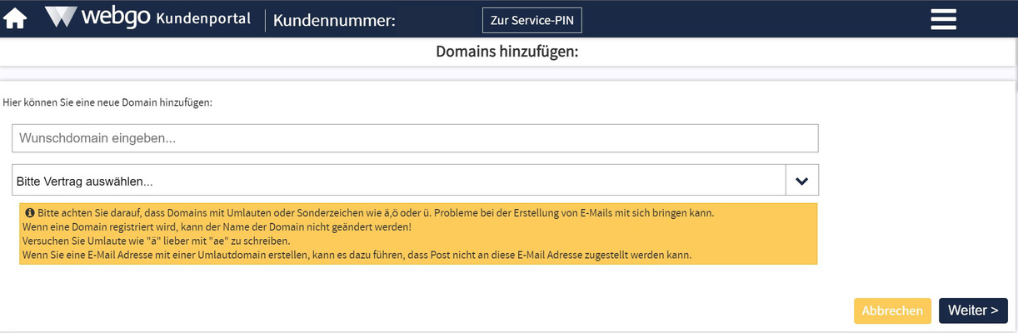
Domain im Webgo Webspace Admin registrieren
Hier kannst du deine Domain eingeben. Danach musst du nur noch deinen Vertrag aus dem darauffolgenden Drop-down-Menü auswählen und auf „Weiter“ klicken.

Im Webgo Menü 1Click Install wählen wir das CMS WordPress zur Installation aus
Wir bleiben nun im Webspace Admin. Auf der linken Menü-Seite wählst du den untersten Punkt „Paketverwaltung“ aus. Klicke hier auf „1Click Install“. Es öffnet sich rechts eine Übersicht mit allen möglichen Content-Management-Systemen, die du per 1Click Install installieren kannst. Gehe in die Zeile von „WordPress“ und klicke ganz rechts auf den blauen Stift.
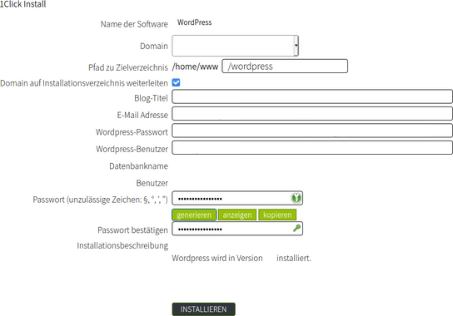
Hier musst du nur ein paar Angaben machen
Im neuen Fenster musst du nun einige Angaben machen, ist aber alles halb so schlimm:
- Domain: Hier kannst du deine Domain ohne WWW eintragen.
- Pfad zu Zielverzeichnis: Hier ist schon WordPress standardmäßig angegeben. Das kannst du einfach so stehen lassen.
- Blog-Titel: Lass dich von dem Feldnamen „Blog-Titel“ nicht verwirren. Gib hier einfach den Namen deiner Ferienwohnung ein. Diese Angaben sind nicht in Stein gemeißelt. Du kannst den Namen auch nachträglich noch in WordPress ändern.
- E-Mail-Adresse: Gib deine E-Mail-Adresse ein.
- WordPress-Passwort: Nun geht’s um deine Zugangsdaten. Entweder du lässt es bei dem automatisch generierten kryptischen Passwort, oder du wählst ein eigenes Passwort, mit dem du dich später bei WordPress einloggen willst.
- WordPress-Benutzer: Hier legst du deinen Benutzernamen fest.
Und das war’s auch schon. Jetzt klicke auf den Button „Installieren“ und Webgo* startet mit der Installation von WordPress.
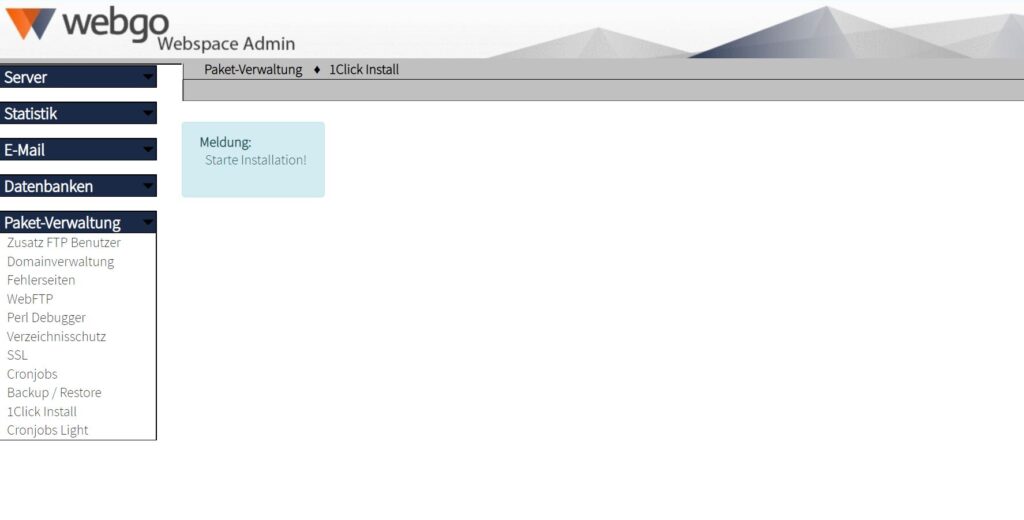
Der Webgo 1Click Install installiert nun WordPress
Easy, oder?
Warte noch einen kurzen Moment, bis eine Meldung zur erfolgreichen Installation von WordPress kommt. Anschließend kannst du das Fenster schließen.
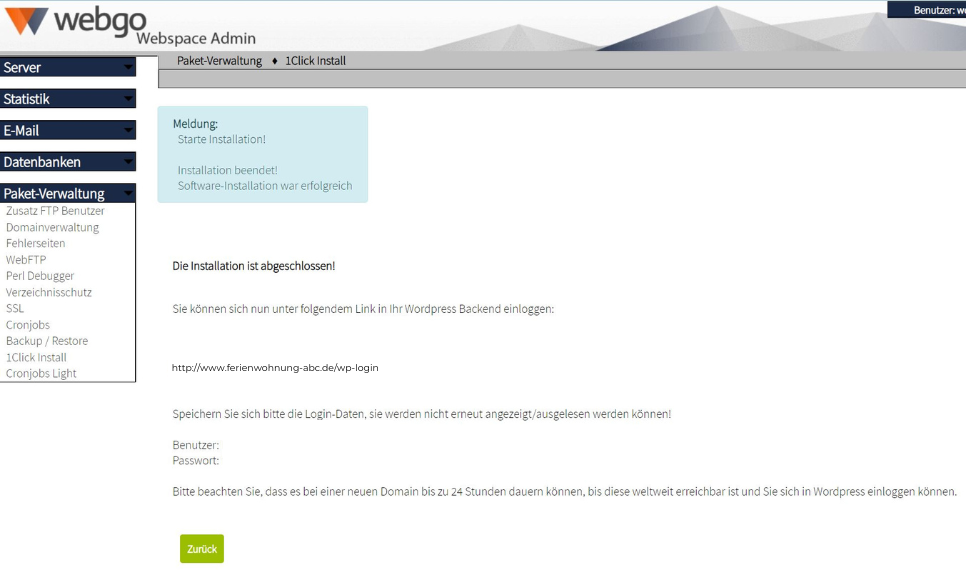
Alles prima. WordPress wurde erfolgreich installiert
Und dann kannst du dich schon mit deinen Zugangsdaten bestehend aus deinem Benutzernamen und das Passwort ins Backend von WordPress einloggen und mit der Einrichtung deiner WordPress-Seite beginnen.
WordPress erfolgreich installiert – die ersten Schritte
Hey, vielleicht machst du ja deine Entscheidung davon abhängig, ob du dich mit dem Thema Website auseinandersetzen willst, wie einfach dir das mit der Installation von WordPress erscheint. Ich lege dir noch meinen Blogartikel „7 Gründe für eine eigene Website für deine Ferienwohnung, wenn du mit deinen Traumgästen ausgebucht sein möchtest“ ans Herz. Dieser zeigt dir auf, warum du unbedingt hier an dieser Stelle weitermachen und nicht umdrehen und bei einem Pferd im Stall, den Buchungsportalen, bleiben solltest.
Und natürlich könntest du dafür auch jemanden engagieren, die WordPress Installation für dich zu übernehmen. Aber damit verschiebst du deine Abhängigkeit nur: Du benötigst wieder jemanden, der dir die Seite erstellt – du selbst weißt nicht, wie das geht. Und wenn du mal etwas an der Seite ändern möchtest, hat dieser jemand leider auch nicht immer sofort Zeit für dich und du musst warten (oder teuer bezahlen), dass er sich die für dich nimmt.
Daher bin ich ein ganz großer Verfechter davon, die Dinge selbst zu erlernen und über den eigenen Tellerrand hinauszublicken #lifelonglearning.
Dieser Blogartikel ist übrigens der erste Teil einer Blogreihe über die Basics von WordPress, damit du easy mit deiner Website für deine Ferienwohnung starten kannst. Im nächsten Artikel erkläre ich dir, wie du dich im WordPress Backend einloggst und zurechtfindest.
Du willst mehr über WordPress und das Erstellen deiner Fewo-Website lernen?
Wie cool! Aber du weißt nicht so recht, wie du das richtig angehen sollst? Mein kostenloser Starterguide “Die 5 wichtigsten Seiten deiner Fewo-Website” gibt dir Starthilfe. Oder lass uns gemeinsame Sache machen und buch dir einen Platz in meinem 1:1 Mentoringprogramm „Erstelle deine eigene Fewo-Website in 9 Wochen“. Darin lernst du, deine Berührungsängste mit WordPress über Bord zu schmeißen und eine Wow-Website für deine Ferienwohnung zu zaubern, die die Einzigartigkeit deiner Fewo herausstellt und die deine Traumgäste lieben werden.
*Das Sternchen bedeutet, dass dieser Link ein sogenannter Affiliate-Link ist. Wenn du dich über diesen Weg bei Webgo.de anmeldest, bekomme ich eine kleine Provision. Aber keine Sorge. Für dich ändert sich am Preis nichts. Ganz bestimmt.